使用者直接存取Object Storage Service (OSS)資源時,訪問速度會受到OSS的下行頻寬以及儲存空間(Bucket)所在地區的限制。您可以通過Global Acceleration服務使用戶端從就近存取點進入阿里雲加速網路,提升用戶端的訪問速度和體驗。本文介紹如何使用Global Acceleration服務加速訪問OSS資源。
情境樣本
本文以下圖的情境為例。某公司總部在美國(維吉尼亞)地區,總部的海量檔案儲存體在阿里雲OSS上。因跨國網路不穩定,中國香港辦公點訪問美國(維吉尼亞)總部的OSS資源時經常出現延遲、抖動、丟包等問題。
您可以部署Global Acceleration,將後端服務配置為OSS地址,依託阿里雲優質BGP頻寬和全球傳輸網路,實現中國香港辦公點的用戶端加速訪問美國(維吉尼亞)總部的OSS資源。
前提條件
您已在美國(維吉尼亞)地區開通了OSS服務,且已有資源儲存在建立的Bucket中。
配置步驟
本文以隨用隨付的標準型Global Accelerator執行個體為例,為您介紹如何配置Global Accelerator服務實現加速訪問OSS資源。建立隨用隨付的標準型Global Accelerator執行個體前,請先瞭解以下資訊:
步驟一:配置執行個體基礎資訊
在執行個體列表頁面,單擊建立加速執行個體。並根據需要選擇標準型隨用隨付或標準型訂用帳戶。
本文選擇標準型隨用隨付。
在執行個體基礎配置設定精靈頁面,根據以下資訊進行配置,然後單擊下一步。
配置
說明
Global Acceleration執行個體名稱
輸入Global Acceleration執行個體名稱。
執行個體計費方式
預設為隨用隨付。
使用隨用隨付的標準型Global Accelerator執行個體,產生的費用包括:執行個體費、效能容量單位CU費和流量費。
關於執行個體費、效能容量單位CU費的更多資訊,請參見隨用隨付Global Acceleration執行個體計費。
關於流量費,請參見流量計費。
資源群組
選擇標準型Global Accelerator執行個體所屬的資源群組。
該資源群組為當前阿里雲帳號在資源管理中建立的資源群組。更多資訊,請參見建立資源群組。
步驟二:配置加速地區
為Global Accelerator執行個體配置加速地區,指定可以加速訪問後端服務的使用者所在的地區並為其分配加速頻寬。
在配置加速地區設定精靈頁面,根據以下資訊配置加速地區,然後單擊下一步。
配置 | 說明 |
加速地區 | 在下拉式清單中選中需要進行訪問加速的一個地區或多個地區,然後單擊添加至列表。 本文在亞太地區地區下選中中國(香港)地區。 |
分配頻寬 | |
頻寬峰值 | 設定加速地區的頻寬。每個加速地區支援分配的頻寬範圍為2~10000 Mbps。 此處頻寬峰值僅作限速,產生的流量費用統一由CDT結算出賬。 本文保持預設值200 Mbps。 重要 如果頻寬峰值設定過低,可能出現限速從而導致流量被丟棄,請合理規劃頻寬峰值,確保和業務需求匹配。 |
IP地址協議 | 選擇接入Global Accelerator服務的IP地址協議。 本文保持預設值IPv4。 |
公網品質類型 | 選擇接入Global Accelerator服務的公網品質類型。 本文選擇BGP(多線)。 |
步驟三:配置監聽
監聽負責檢查串連請求,根據您指定的連接埠和協議處理來自用戶端的入站串連。每個監聽都關聯一個終端節點群組,通過指定要分發流量的地區,將終端節點群組與監聽關聯。關聯後,Global Acceleration會將流量分配到與監聽關聯的終端節點群組內的最佳終端節點。
在配置監聽設定精靈頁面,配置監聽,然後單擊下一步。
此處僅介紹本文強相關的配置項,其餘配置項可保持預設配置。更多資訊,請參見添加和管理智能路由類型監聽。
配置 | 說明 |
監聽名稱 | 輸入監聽的名稱。 |
路由類型 | 選擇路由類型。 本文選擇智能路由。 |
協議 | 選擇監聽的協議類型。 本文選擇TCP。 說明
|
連接埠 | 指定用來接收請求並向終端節點進行轉寄的監聽連接埠,連接埠取值範圍:1-65499。 每個監聽最多可配置30個監聽連接埠。連接埠之間使用半形逗號(,)分隔,例如80,90,8080。 如果您的連接埠為多個連續的連接埠,您可以使用短劃線(-)表示監聽連接埠範圍,例如80-85。 本文輸入80,443。 |
用戶端親和性 | 選擇是否保持用戶端親和性。保持用戶端親和性,即用戶端訪問有狀態的應用程式時,可以將來自同一用戶端的所有請求都定向到同一終端節點。 本文選擇源IP。 |
步驟四:配置終端節點群組和終端節點
在配置終端節點群組設定精靈頁面,根據以下資訊配置終端節點群組和終端節點,然後單擊下一步。
此處僅介紹本文情境強相關配置項,關於終端節點配置項更多資訊,請參見添加和管理智能路由類型監聽的終端節點群組。
配置
說明
地區
選擇終端節點群組所屬的地區。
本文選擇美國(維吉尼亞)。
終端節點配置
終端節點是用戶端請求訪問的目標主機。您可以根據以下資訊配置終端節點:
後端服務類型:選擇OSS。
後端服務:選擇需要加速訪問的OSS的Bucket。
權重:輸入終端節點權重,權重取值範圍:0~255。Global Acceleration根據您配置的權重按比例將流量路由到終端節點。 本文保持預設值255。
警告如果某個終端節點的權重設定為0,Global Accelerator將終止向該終端節點分發流量,請您謹慎操作。
保持客戶端源IP
選擇是否保持用戶端源IP。
選擇保持用戶端源IP,後端伺服器可以通過該功能擷取用戶端源IP。更多資訊,請參見保持用戶端源IP。
本文保持預設配置不保持。
在組態稽核設定精靈頁面,確認資訊,然後單擊提交。
說明建立Global Accelerator執行個體預計耗時3~5分鐘,請您耐心等待。
可選:建立任務完成後,在建立任務詳情列表下方,單擊進入執行個體詳情,然後在執行個體詳情頁,可選擇執行個體資訊、監聽、加速地區等頁簽查看執行個體配置資訊。
步驟五:配置Hosts或DNS解析
如果您使用阿里雲提供的OSS訪問網域名稱來訪問後端OSS資源,您需要在本地配置Hosts解析;如果您使用自訂網域名(自有網域名稱)來訪問後端OSS資源,您需要配置DNS解析。配置解析後,訪問後端OSS資源的請求將被轉寄到Global Acceleration,實現加速效果。
配置Hosts解析
您需要配置本地Hosts解析檔案,添加OSS訪問網域名稱的解析地址為加速IP。OSS訪問網域名稱組成規則,請參見OSS訪問網域名稱使用規則。
本文以Alibaba Cloud Linux 3作業系統為例進行測試。不同類型的作業系統測試命令會有差異,具體測試命令請參見您作業系統的操作指南。
在中國香港辦公點的電腦中開啟命令列視窗。
配置Hosts解析檔案。
執行以下命令,開啟/etc/hosts檔案。
vim /etc/hosts按i鍵進入編輯模式,並在末行輸入以下資訊。
<加速IP> <源BucketName>.<源Bucket所屬的Endpoint>修改完成後,按Esc鍵、輸入
:wq!並按Enter鍵,儲存修改後的設定檔並退出編輯模式。
執行以下命令,重啟網路服務。
systemctl restart NetworkManager配置完成後,您可以執行以下命令,查看配置的/etc/hosts檔案以及Hosts解析配置是否生效。
cat /etc/hosts ping <OSS訪問網域名稱>經驗證,/etc/hosts檔案已寫入OSS訪問網域名稱與加速IP的映射關係,並且Hosts解析配置已生效。
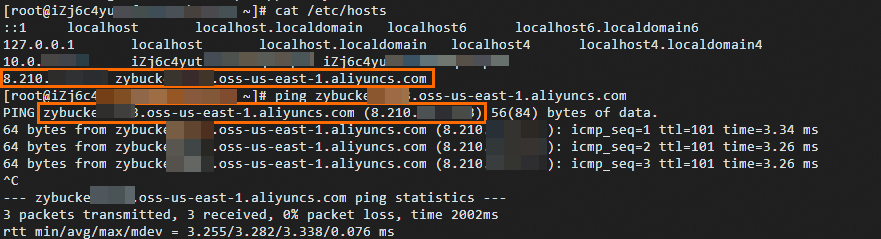
配置DNS解析
您需要配置DNS解析,將訪問後端OSS資源的請求轉寄到Global Acceleration,實現加速效果。您可以選擇以下任意一種方式:
通過添加A記錄,將後端OSS的Bucket網域名稱指向一個IPv4地址,即Global Acceleration執行個體分配的加速IP。
通過添加CNAME記錄,將後端OSS的Bucket網域名稱指向另一個網域名稱,即Global Acceleration執行個體分配的CNAME地址。
在配置DNS解析之前,請先確保已將自訂網域名綁定至資源所在的Bucket,否則無法通過OSS的網域名稱校正。此處自訂網域名形式為<源BucketName>.<自有網域名稱>。具體操作,請參見綁定自訂網域名。
- 登入阿里雲Alibaba Cloud DNS控制台。
如果您是非阿里雲註冊的網域名稱,請將網域名稱添加到雲解析控制台。
說明對於非阿里雲註冊網域名稱,需先將網域名稱添加到雲解析控制台,才可以進行網域名稱解析設定。具體操作,請參見添加網域名稱。如果您的網域名稱是在阿里雲註冊的,請跳過該步驟。
在網域名稱解析頁面,找到目標網域名稱,在操作列單擊解析設定。
根據您的實際情況,選擇下列操作中的一種,配置DNS解析。
如果您在自訂網域名與資源所在的Bucket綁定時,未開啟自動添加CNAME記錄(將自訂網域名的訪問指向Bucket外網訪問網域名稱),請單擊添加記錄。
如果您在自訂網域名與資源所在的Bucket綁定時,已開啟自動添加CNAME記錄(將自訂網域名的訪問指向Bucket外網訪問網域名稱),請在該記錄右側的操作列單擊修改。
在添加記錄或修改記錄面板,完成以下配置,然後單擊確認。
A記錄
配置
說明
記錄類型
選擇A。
A記錄用於將網域名稱指向一個IPv4地址。
主機記錄
輸入加速網域名稱的首碼。
如果您在自訂網域名與資源所在的Bucket綁定時,未開啟自動添加CNAME記錄,請輸入源Bucket名稱作為主機記錄。
如果您在自訂網域名與資源所在的Bucket綁定時,已開啟自動添加CNAME記錄,請確保主機記錄為源Bucket名稱,無需進行修改。
解析請求來源
選擇預設。
記錄值
輸入Global Acceleration執行個體分配的加速IP。
TTL
表示DNS記錄在DNS伺服器上的緩衝時間,數值越小,修改記錄各地生效時間越快。
本文使用預設值10分鐘。
CNAME記錄
配置
說明
記錄類型
選擇CNAME。
CNAME記錄用於將網域名稱指向另一個網域名稱。
主機記錄
輸入加速網域名稱的首碼。
如果您在自訂網域名與資源所在的Bucket綁定時,未開啟自動添加CNAME記錄,請輸入源Bucket名稱作為主機記錄。
如果您在自訂網域名與資源所在的Bucket綁定時,已開啟自動添加CNAME記錄,請確保主機記錄為源Bucket名稱,無需進行修改。
解析請求來源
選擇預設。
記錄值
輸入Global Acceleration執行個體分配的CNAME。
您可以在執行個體列表頁面查看Global Acceleration執行個體分配的CNAME。
TTL
表示DNS記錄在DNS伺服器上的緩衝時間,數值越小,修改記錄各地生效時間越快。
本文使用預設值10分鐘。
配置完成後,您可以執行以下命令,查看DNS解析配置是否生效。
ping <自訂網域名>以下驗證過程以配置CNAME解析記錄為例。經驗證,
ping自訂網域名被轉向Global Acceleration的CNAME,則表示DNS解析配置已經生效。
步驟六:訪問測試
完成以下操作,測試中國香港用戶端是否可以通過OSS訪問網域名稱或自訂網域名訪問美國(維吉尼亞)總部的OSS資源,並實現訪問加速。
本文以阿里雲OSS服務提供的ossutil工具為例,將美國(維吉尼亞)源Bucket內的檔案拷貝至中國香港的用戶端。具體安裝方式,請參考下載和安裝ossutil。
在中國香港用戶端的電腦開啟命令列視窗。
執行以下命令,將美國(維吉尼亞)源Bucket內的檔案拷貝至中國香港的用戶端。
使用Global Acceleration前:
ossutil64 --retry-times 10 -e <源Bucket所屬的Endpoint> -k <源帳號的AccessKey Secret> -i <源帳號的AccessKey ID> -f cp oss://<源BucketName>/<源檔案> ./說明未使用Global Acceleration進行拷貝時,您實際訪問的網域名稱為
<源BucketName>.<源Bucket所屬的Endpoint>。例如:testBucketName.oss-us-west-1.aliyuncs.com。圖 1. 加速前的訪問響應情況

使用Global Acceleration後,根據是否使用自訂網域名,執行的命令有所不同。
無自訂網域名加速訪問:
ossutil64 --retry-times 10 -e <源Bucket所屬的Endpoint> -k <源帳號的AccessKey Secret> -i <源帳號的AccessKey ID> -f cp oss://<源BucketName>/<源檔案> ./說明此處實際訪問網域名稱和執行的命令與使用Global Acceleration前一致,但需確保您已配置Hosts解析檔案,將訪問請求指向Global Acceleration的加速IP。具體操作,請參見步驟五:配置Hosts或DNS解析。
未使用自訂網域名進行拷貝時,您實際訪問的網域名稱為
<源BucketName>.<源Bucket所屬的Endpoint>。例如:testBucketName.oss-us-west-1.aliyuncs.com。
圖 2. 無自訂網域名加速訪問響應情況

自訂網域名加速訪問:
ossutil64 --retry-times 10 -e <自有網域名稱> -k <源帳號的AccessKey Secret> -i <源帳號的AccessKey ID> -f cp oss://<源BucketName>/<源檔案> ./說明請確保您已配置DNS解析檔案,將訪問請求指向Global Acceleration。具體操作,請參見步驟五:配置Hosts或DNS解析。
使用自訂網域名進行拷貝時,您實際訪問的網域名稱為
<源BucketName>.<自有網域名稱>。例如:testBucketName.example.com
圖 3. 自訂網域名加速訪問響應情況

經測試,使用Global Acceleration後,降低了中國香港用戶端訪問美國(維吉尼亞)OSS資源的回應時間。
說明使用Global Acceleration服務加速中國香港用戶端訪問美國(維吉尼亞)OSS資源的加速效果以您的實際業務測試為準。